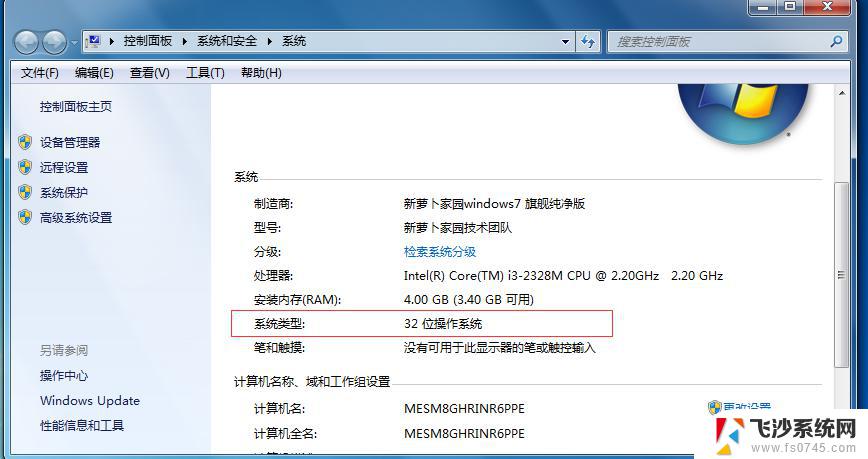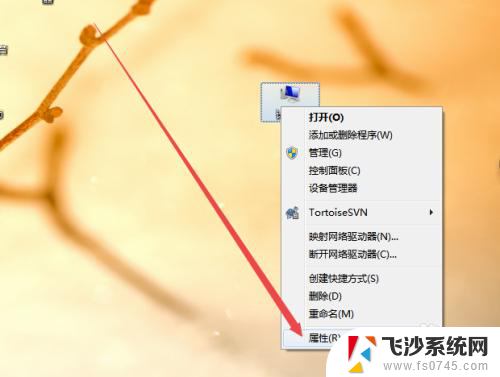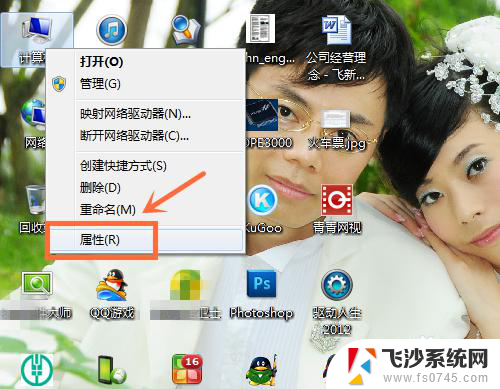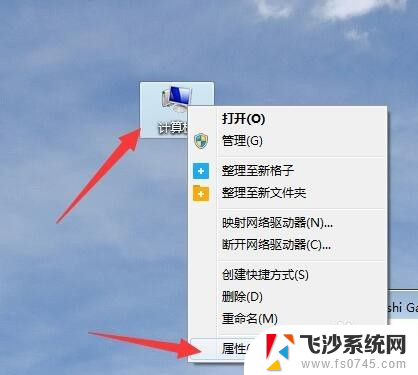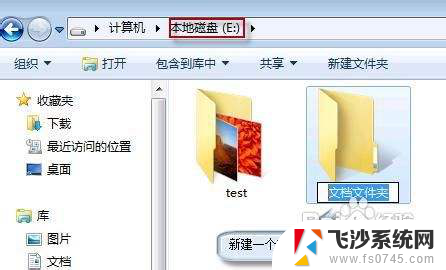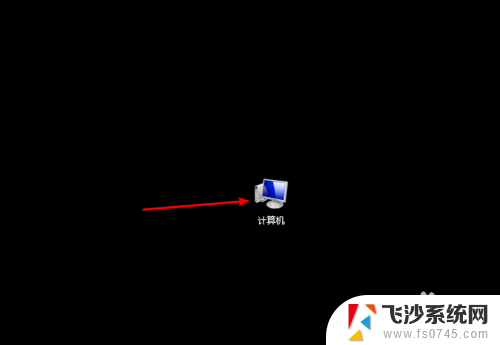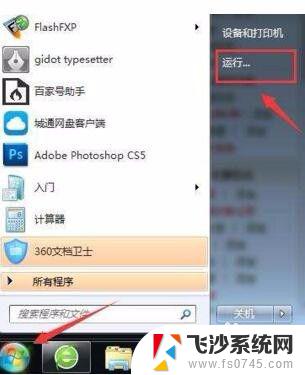如何查看电脑几位操作系统 Win7系统怎么看电脑是32位还是64位
在使用电脑的日常操作中,了解自己电脑的操作系统是十分重要的,特别是在需要安装软件或者升级系统时,知道自己电脑是32位还是64位操作系统将会影响到软件的兼容性。对于Win7系统用户来说,查看电脑是32位还是64位可以通过简单的步骤来完成。下面我们来详细介绍一下如何查看Win7系统电脑的位数。
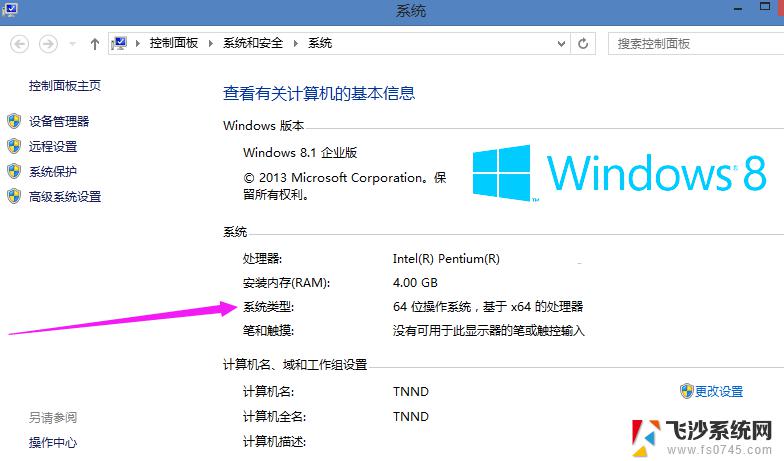
2、此时就会弹出电脑的基本信息窗口,
3、系统类型这一栏里可以很清楚的看到该电脑是32位还是64位的系统。 怎么看电脑是32位还是64位的 方法二: 1、同时按下Win+R调出运行窗口,在里边输入cmd打开命令提示符
2、在弹出的命令提示符窗口中输入systeminfo命令,然后按回车,此时就会显示出电脑的很多详细信息。
3、红色标出的位置就可以看出系统的版本。不过这个地方写的并不是32或者64,而是x64或者x86,x64表示64位系统,x86表示32位系统。 怎么看电脑是32位还是64位的 方法三: 1、同时按下Win+R调出运行窗口,然后直接输入dxdiag。
2、在弹出的信息窗口中就能看到该电脑系统的版本
以上就是查看电脑操作系统全部内容的方法,如果您遇到这种情况,可以按照以上步骤解决,希望对大家有所帮助。